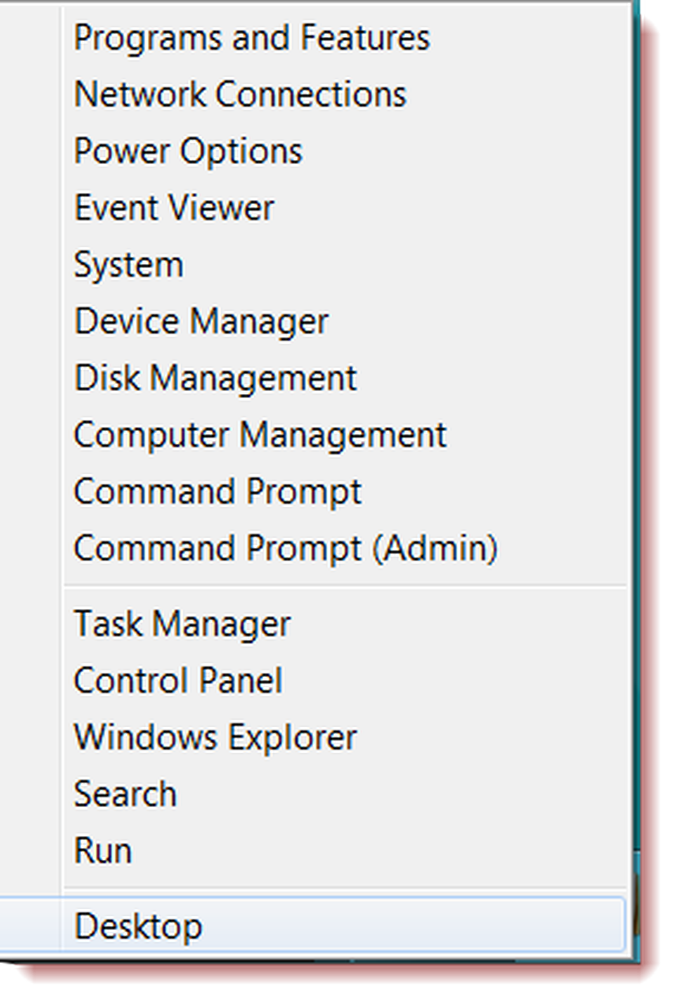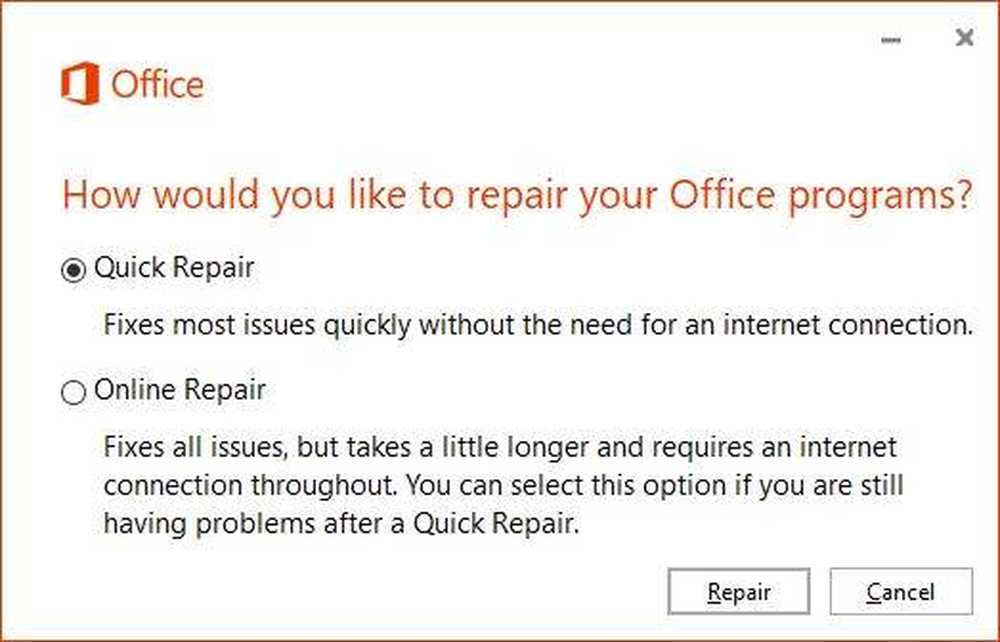Kopieren Sie Diagramme von Excel 2010 nach PowerPoint 2010 perfekt mit Strg + Alt + V
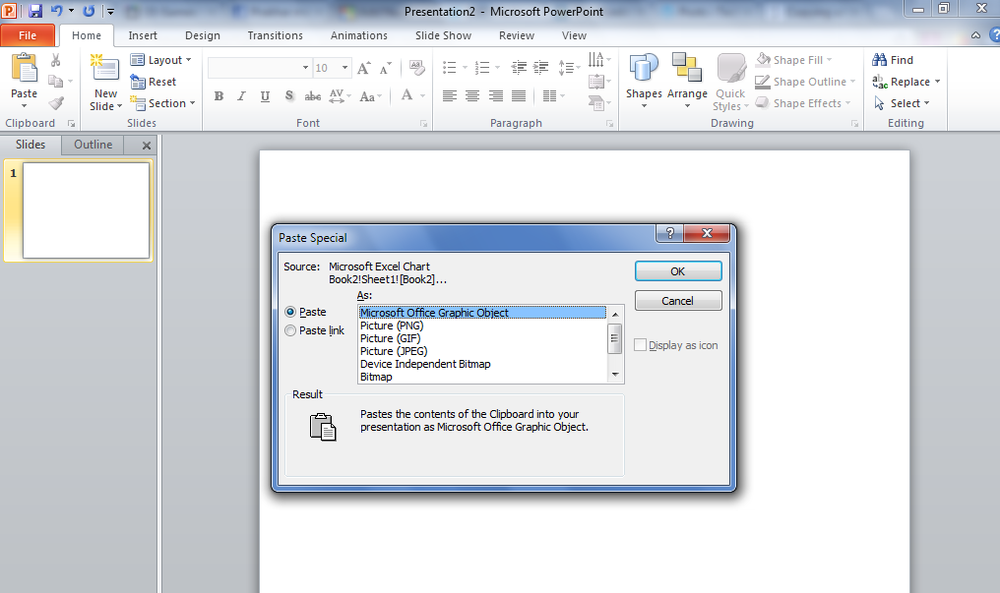
Wir alle kennen die Tipps von Ctrl + C und Ctrl + V, um die Befehle zum Kopieren und Einfügen einfach auszuführen. Möglicherweise handelt es sich um eine der am häufigsten verwendeten Funktionen und bekannten Tipp des Windows-Betriebssystems. Manchmal möchten Sie möglicherweise eine Präsentation vorbereiten, in der Sie wichtige Diagramme aus Excel verwenden möchten. Wenn Sie nun Strg + C und Strg + V verwenden, ist das Endergebnis nicht zu gut und definitiv das, wonach Sie suchen!
Dieses Aussehen erhalten Sie, wenn Sie Strg + C und Strg + V verwenden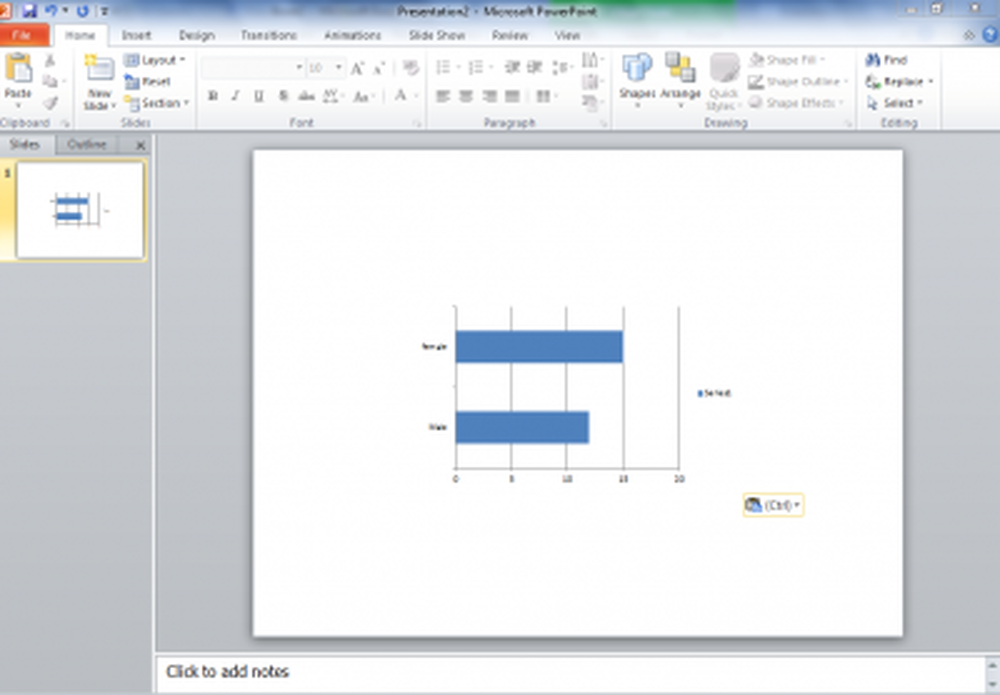
Und diesen Look erhalten Sie, wenn Sie unserem Tipp folgen.
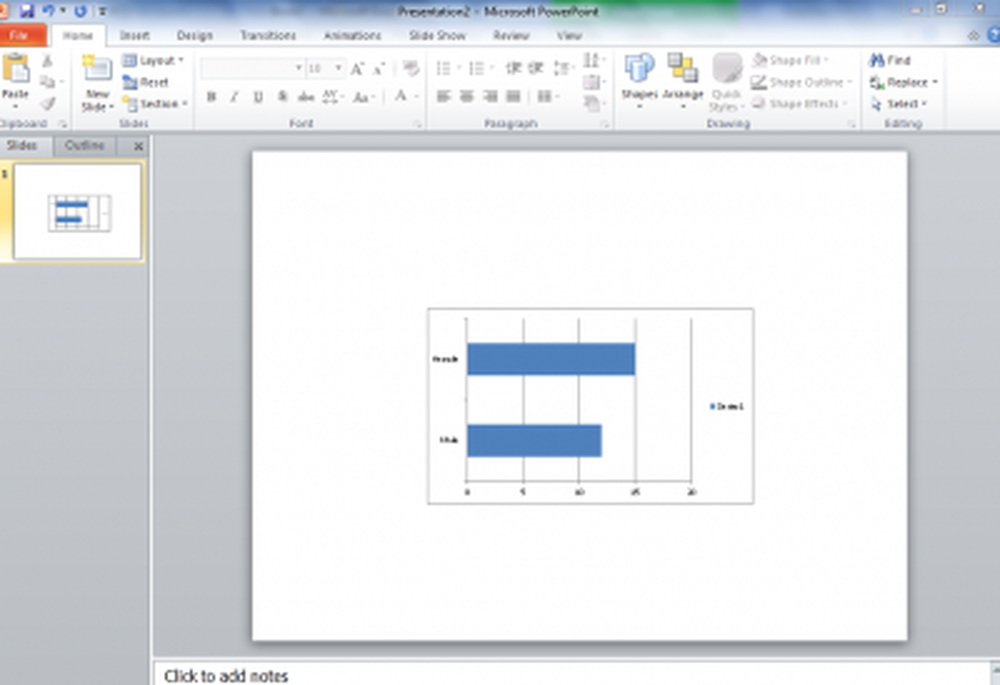
Um einen perfekten und professionellen Look zu erzielen, können Sie folgende Schritte ausführen:
- Öffnen Sie zunächst die Microsoft Excel 2010-Datei, deren Diagramm Sie in Ihrer Präsentation verwenden möchten. Ich verwende eine Dummy-Excel-Datei mit einem hypothetischen Diagramm, das eine Beziehung zwischen Männern und Frauen zeigt.
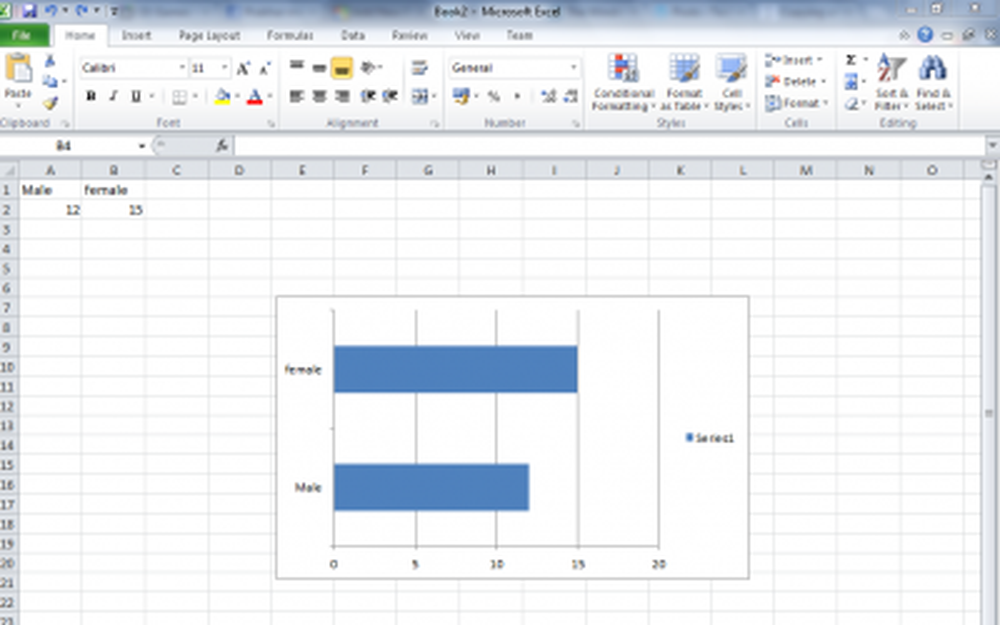
- Wählen Sie nun das Diagramm in Ihrer Excel-Datei aus und drücken Sie Strg + C.
- Öffnen Sie Ihre Microsoft PowerPoint 2010-Präsentation.
- Drücken Sie Strg + Alt + V. Ein Fenster wird erscheinen.
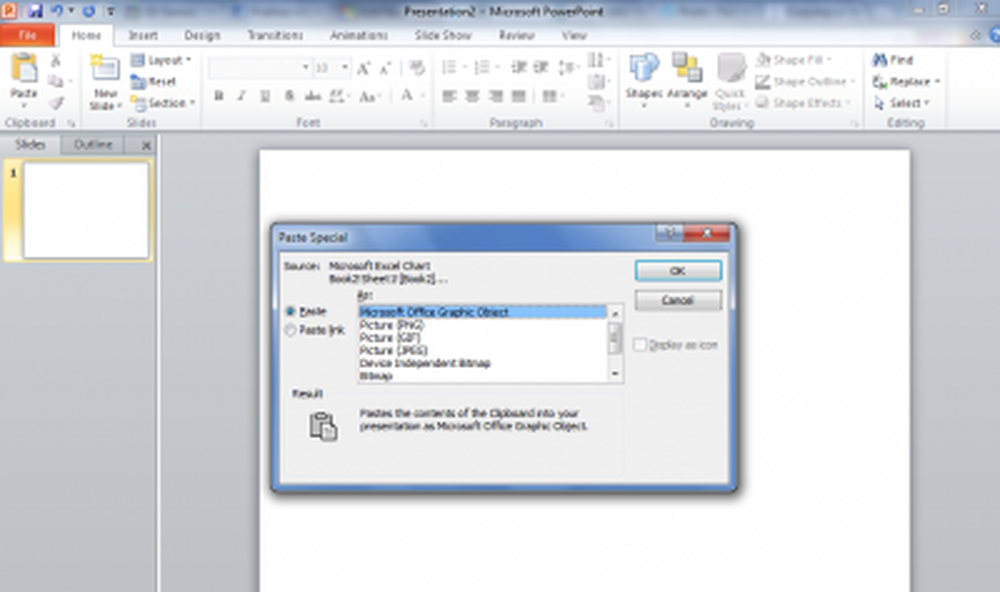
- Wählen Bild (erweiterte Metadatei) und klicken Sie auf OK. Sie sehen die Grafik mit der richtigen Gliederung und viel professionellerem Aussehen.